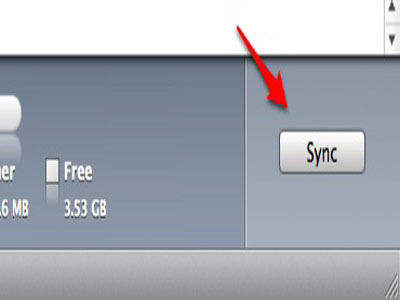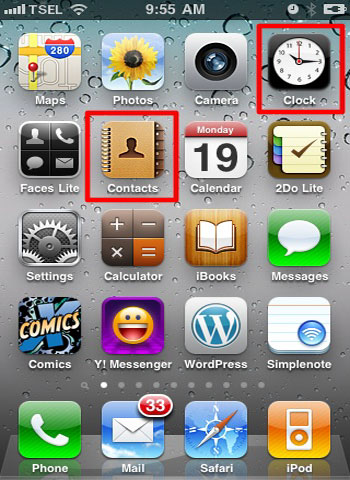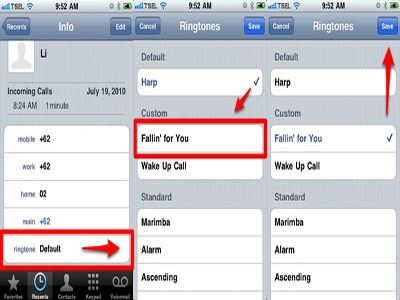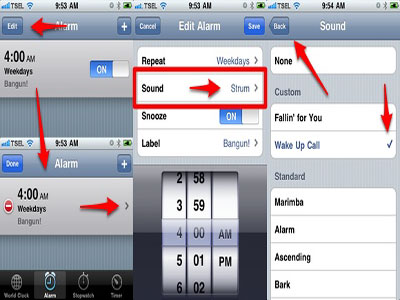Hướng dẫn tạo nhạc chuông miễn phí cho iPhone
Nếu bạn có iPhone và bạn muốn sử dụng các bài hát yêu thích để làm nhạc chuông cho riêng mình, nhưng bạn không muốn trả bất cứ khoản tiền nào cho các bài hát mà bạn sở hữu khi chuyển đổi chúng thành nhạc chuông iPhone, dưới đây là cách đơn giản và dễ dàng để làm việc đó
Để làm công việc này chúng ta sẽ sử dụng một chương trình nhỏ miễn phí được gọi là MakeiPhoneRingtone.
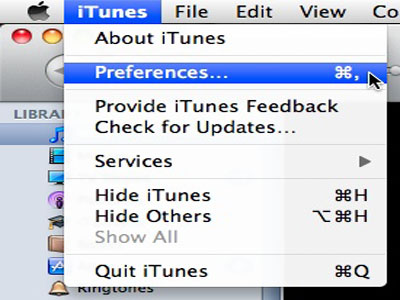
Mở tab “General” và click vào nút “Import Settings”
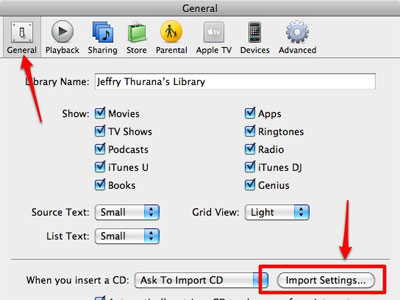
Chọn “AAC Encoder” từ mục “Import Using” , và chọn chất lượng “iTunes Plus” từ “Setting” để có được chất lượng tốt nhất
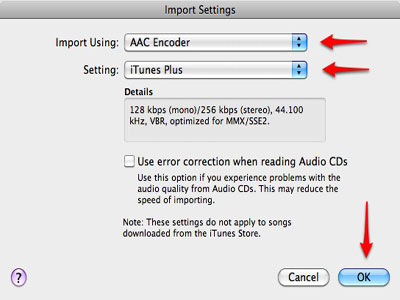
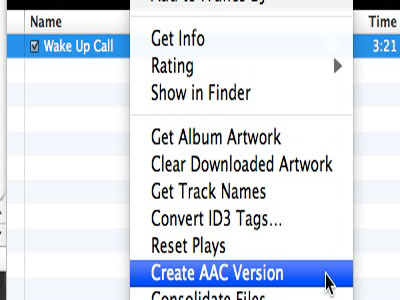
Bạn cũng có thể truy cập lựa chọn này từ menu “Advanced – Create AAC Version”
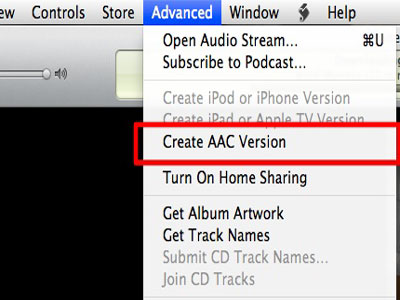
Bài hát sẽ được chuyển đổi bởi iTunes thành AAC, và quá trình này sẽ mất khoảng vài giây cho mỗi bài hát. Sau đó, chọn chuột phải từ bài hát và chọn “Get Info” từ menu kéo thả.
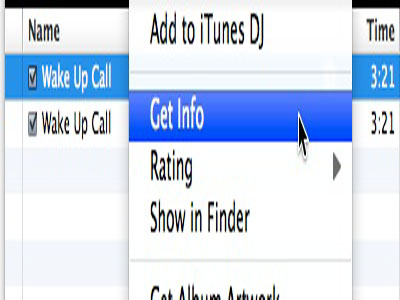
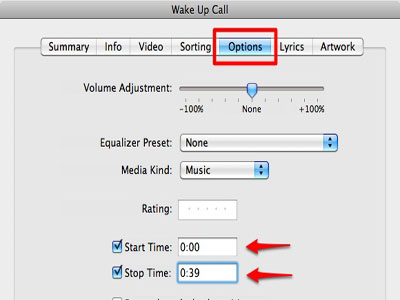
Bạn có thể thiết lập thời gian bắt đầu và kết thúc để có được phần bài hát mà bạn yêu thích. Chơi bài hát đó và ý chú đến các khoảng thời gian cần thiết.
Thậm chí bạn có thể điều chỉnh chính xác đến 1/1000 của giây để có thể lấy được một cách hoàn hảo thời gian nếu bạn muốn, theo kinh nghiệm của tôi thì 1/10 độ chính xác là phù hợp.Ví dụ bạn có thể thiết lập thời gian từ 1:12.5 đến 3:42.73
Sau đó quay lại quá trình “Create AAC Version” để điều chỉnh bài hát, để lấy các đoạn nhỏ hơn 40s
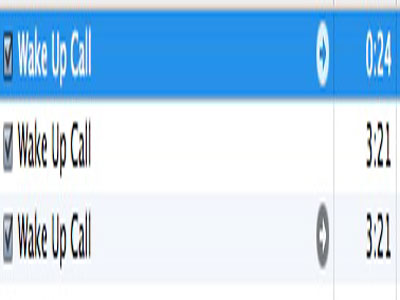
Cách tạo nhạc chuông
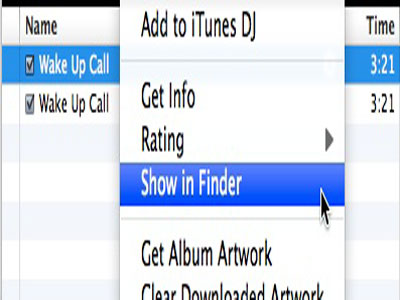
Mở MakeiPhoneRingtone và kéo đoạn nhac AAC (đuôi .m4a) vào ứng dụng
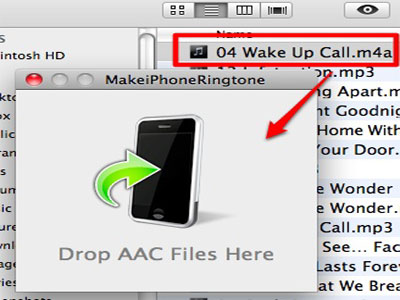
Nếu đoạn nhạc dài hơn 40s bạn sẽ nhận được cảnh báo
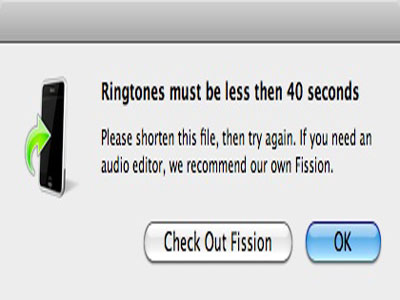
Nếu bạn làm mọi thứ đúng, bạn sẽ nhận được nhạc chuông trong thư mục nhạc chuông của iTunes
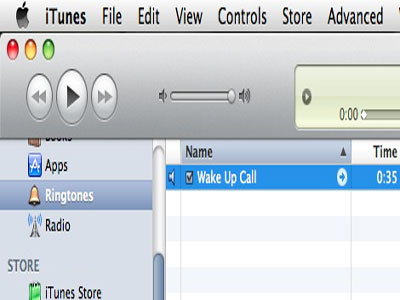
Đồng bộ và sử dụng nhạc chuông
Để chắc chắn rằng nhạc chuông iPhone mới có thể được tìm thấy trong iPhone, tìm đến tab “Ringtones” và kiểm tra hộp “Sync Ringtones” trước khi bạn đồng bộ điện thoại.
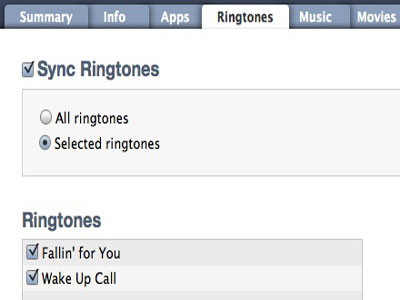
Sau đó nhấn nút Sync.